コミックスタジオでデジタルトーン整理♪
*このページは一部にアフィリエイト広告リンクを含みます。
朝絵は9作目から、トーン作業をデジタル化する予定です♪
そのため、先日コミックスタジオpro4.0 を購入しましたー!!
ComicStudioPro 4.0 for Mac OS X版
ぁたしはMAC版を購入しましたょ♪
で、問題のデジタルトーン整理!
これが、トーンもフォルダもロックされてて、
すごくやりにくかったです><*
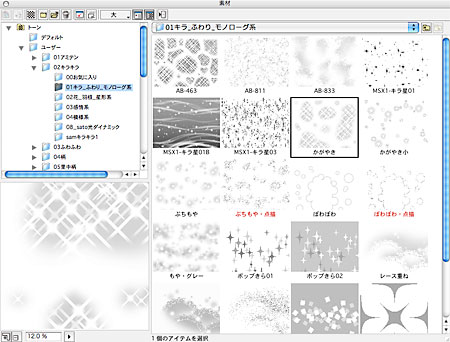
素材パレットです♪(クリックで別窓拡大します☆)
時間と手間をかけて、何とかこんな感じに整理出来ましたょ☆★☆
初期設定では、右側に表示されてるトーンを、
左側のフォルダ覧にドラッグ出来ませんー(涙
トーン自体もロックされてるので、名前の変更とか出来ませんー(号泣
何て不親切な作りなんだと、最初唖然としました!
その後ロックの外し方を見付けたのでご紹介です♪
フォルダ&トーンロックの外し方
1、セルシスのフォーラム参照する☆これはウインドウズ用なので、MAC版は少し勝手が違う様な...^^;;
2、記事を参考に、まずはトーンをユーザフォルダに移動
これで出来る様に書いてあるけど、実際は無理でした><*
3、mkw.fifというファイルを削除
全フォルダに入っているので、トーンフォルダ内のmkw.fif
を全部検索して一括削除しました☆
4、これで、トーンのロックは外れます♪
ただし、名前変更が出来る様になっただけで、移動は無理><*
フォルダにロックがかかっているみたいなんです...
5、素材パレット上で新たにフォルダを作ります♪
ロックがかかっていないフォルダが出来ます!
あとは作ったフォルダにトーンをドラッグするだけ☆
OSのウインドウで新規フォルダを作ると、何故かロックされた
フォルダが出来るので注意して下さいね^^*
6、トーンファイル名が重複してても、自動でリネームしてくれるので、
消える心配はないと思われます〜v
朝絵は、そんな事も知らずに、ひたすらOSのウインドウで整理してました><*
ただ、素材パレットで整理すると、動きがとても遅くて使い物にならない事も!
そんな時は以下を参考にしてみて下さいね♪
ファイルサイズで参照して整理する☆
1、トーンを詳細表示にして、ファイルサイズで並び替え♪2、OSのウインドウで同じトーンフォルダを開いて、
ファイルサイズで並び替え☆
3、これで同じ並び順になってるはずなので、
あとは新しいフォルダに振り分けて行くだけv
新しいフォルダは、素材パレットで作るとロックが外れた
フォルダが出来ると思います♪
まとめ
こんな感じかな〜♪フリーソフトを使って数えてみたら、4099種類もありました!!!
ただし、朝絵はパワートーン素材集里中満智子編が500種類入ってます♪
なので、デフォルトだと3599種類くらいかな☆
ICトーンがユースと合わせて750種類と言われているので、
かなりの量ですょね〜!
これだけのトーンを、簡単にフォルダ整理出来ない状態で
出荷してるのだから、不親切だなぁ...と思いました><*
今後、並び替え&整理が簡単に出来る機能が追加される事を期待してますょv
以上、デジタルトーン整理についてでした〜♪
コミックスタジオ
ではではぁ〜^^*
※MAC OSX版、OS10.4.11の環境で作業しました。
※あくまで参考例なので、トーンの整理は各自の責任で行って下さいね☆ 一覧へ戻る

